
ใครที่กำลังเจอกับจอฟ้าแห่งความตายอยู่ในตอนนี้วันนี้เรามีอีกหนึ่งวิธีมานำเสนอให้ทุกคนได้ลองกัน กับการปรับเปลี่ยนขนาดของหน่วยความจำเสมือนหรือในชื่อภาษาอังกฤษที่ว่า Virtual Memory (Paging File) โดยเจ้าสิ่งนี้มันจะช่วยทำให้เราสามารถที่จะลดภาระของแรมภายในเครื่องเราให้ลดลง โดยการไปจองพื้นที่บางส่วนบนที่เก็บข้อมูล (HDD, SSD) ทำให้เพิ่มประสิทธิภาพการเข้าถึงข้อมูลในระบบได้ดียิ่งขึ้น จะมีวิธีการในการจัดยังไงเราไปดูกันเลย
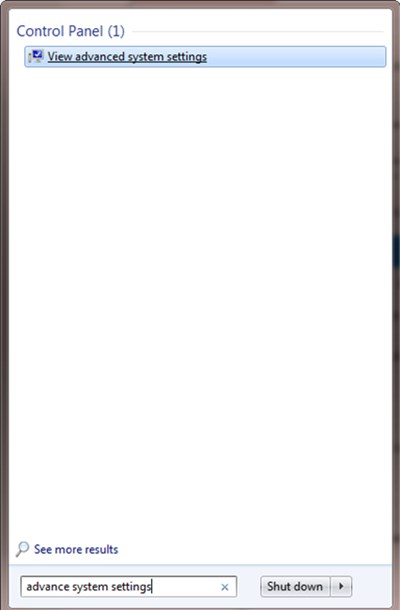
1. พิมพ์คำว่า Advanced system settings ลงไปในช่องค้นหา
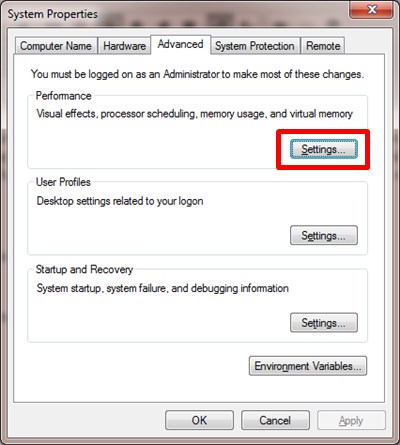
2. ที่แท็บ Advanced ให้กดเลือก Settings ในหัวข้อ Performance
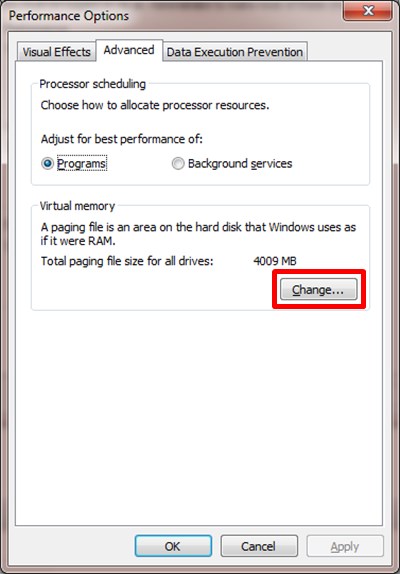
3. จากนั้นให้เลือกที่แท็บ Advanced และกดเลือก Change… ในหัวข้อ Virtual memory
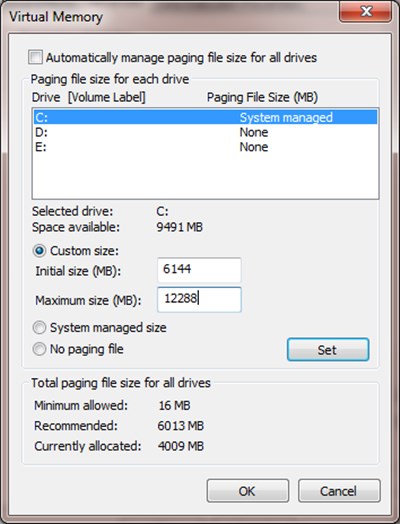
4. นำเครื่องหมายถูกที่ Automatically manage paging files size for all drives ออกจากนั้นเลือกไปที่ Custom size จะขึ้น 2 ค่าให้เราใส่คือ
– Initial Size (MB) ค่านี้แนะนำให้ใส่จำนวนแรมที่เรามีในเครื่องแล้วนำไปคูณด้วย 1.5 อย่างเครื่องที่ใช้งานมีแรม 4GB ก็ทำการแปลงเป็น MB (1GB = 1024MB) เมื่อคูณ 1.5 ก็จะได้ค่า 6144MB
– Maximum Size (MB) ค่านี้แนะนำให้ใส่จำนวนแรมที่เรามีในเครื่องแล้วนำไปคูณด้วย 3 อย่างในเครื่องที่ใช้มีแรม 4GB แปลงค่าแล้วจะได้ทั้งหมด 12288MB
จากนั้นทำการกด Set และกด OK ไปเรื่อย ๆ จนเสร็จสิ้น ทำการ Restart เครื่องหนึ่งครั้งเป็นอันสิ้นสุด
หลังจากที่ทำการตั้งค่าทั้งหมดเรียบร้อยแล้วให้ลองทำการตรวจสอบดูว่าพบปัญหาอะไรหรือไม่ หากพบปัญหาให้ลองตั้งค่าจำนวน Initial Size และ Maximum Size ดูใหม่อีกครั้ง โดยการเปิดให้ใช้งาน Virtual Memory เป็นอะไรที่สำคัญและควรที่จะเปิดเอาไว้อย่างยิ่ง แม้ว่าตัวเครื่องจะมีแรมมากก็ตาม เพราะหากมีการปิดการใช้งานไปอาจจะทำให้โปรแกรมบางตัวทำงานผิดพลาดได้







